Specialiųjų simbolių įterpimas į Word 2010
Kartais gali prireikti įterpti neįprastą simbolį į Word 2010 dokumentą. Perskaitykite, kaip lengvai tai padaryti su mūsų patarimais ir simbolių sąrašu.
„Excel“ informacijos suvestinėse ir ataskaitose labai populiarios tendencijos. Tendencija yra dispersinė per tam tikrą apibrėžtą intervalą priemonė - paprastai laiką, pavyzdžiui, dienų, mėnesių ar metų.
Tam tikroms verslo sritims būdingi dideli duomenų svyravimai kas mėnesį. Pavyzdžiui, konsultavimo praktika gali trukti mėnesius be pastovaus pajamų srauto, kol bus sudaryta didelė sutartis ir keliems mėnesiams padidės pardavimo rodikliai. Kai kas šiuos pakilimus ir nuosmukius vadina sezoniškumu arba verslo ciklais .
Kad ir kaip juos pavadintumėte, laukiniai duomenų svyravimai gali trukdyti efektyviai analizuoti ir pateikti tendencijas. Šis paveikslas parodo, kaip labai nepastovūs duomenys gali nuslėpti pagrindines tendencijas.
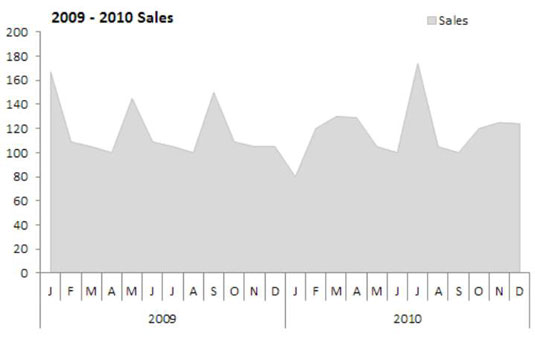
Čia atsiranda išlyginimo koncepcija. Išlyginimas daro tai, kas atrodo – verčia diapazoną tarp didžiausių ir mažiausių duomenų rinkinio verčių išlyginti iki nuspėjamo diapazono, nepažeidžiant duomenų rinkinio proporcijų.
Dabar duomenų rinkiniui išlyginti galite naudoti daugybę skirtingų metodų. Skirkite šiek tiek laiko ir peržiūrėkite du paprastesnius išlyginimo būdus.
„Excel“ turi įmontuotą išlyginimo mechanizmą slankiojo vidurkio tendencijų linijos pavidalu. Tai yra, tendencijų linija, apskaičiuojanti ir nubrėžianti slankųjį vidurkį kiekviename duomenų taške. Slenkamasis vidurkis yra statistinis operacija naudojama stebėti kasdien, kas savaitę ar kas mėnesį modelius.
Įprastas slenkamasis vidurkis pradeda skaičiuoti fiksuoto duomenų taškų skaičiaus vidurkį, tada su kiekviena nauja dienos (arba savaitės ar mėnesio) skaičiais seniausias skaičius pašalinamas, o naujausias skaičius įtraukiamas į vidurkį. Šis skaičiavimas kartojamas visame duomenų rinkinyje, sukuriant tendenciją, kuri atspindi vidurkį tam tikrais laiko momentais.
Šiame paveikslėlyje parodyta, kaip „Excel“ slankiojo vidurkio tendencijų linija gali padėti išlyginti nepastovius duomenis, išryškindama nuspėjamą diapazoną.
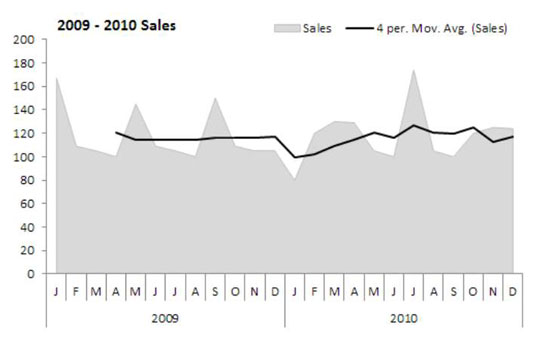
Šiame pavyzdyje buvo pritaikytas keturių mėnesių slenkamasis vidurkis.
Norėdami pridėti slankiojo vidurkio tendencijų liniją, atlikite šiuos veiksmus:
Dešiniuoju pelės mygtuku spustelėkite duomenų seriją, kuri atspindi nepastovius duomenis, tada pasirinkite Pridėti tendencijų liniją.
Pasirodo dialogo langas Format Trendline, parodytas šiame paveikslėlyje.
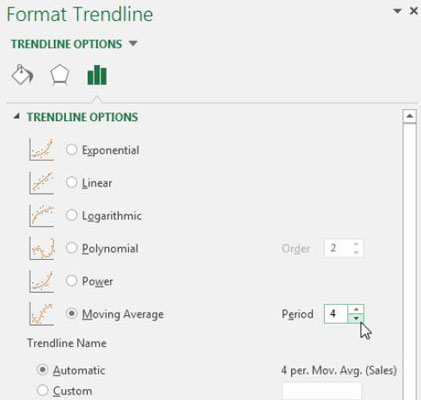
Dialogo lange Trendlines formatavimas pasirinkite Slenkantis vidurkis, tada nurodykite laikotarpių skaičių.
Tokiu atveju „Excel“ vidutiniškai rodys keturių mėnesių judančią tendencijų liniją.
Kaip alternatyvą „Excel“ integruotoms tendencijų linijoms galite sukurti savo išlyginimo skaičiavimą ir tiesiog įtraukti jį kaip duomenų eilutę į diagramą. Šiame paveikslėlyje apskaičiuotas stulpelis (atitinkamai vadinamas išlyginimu) pateikia duomenų taškus, reikalingus išlygintoms duomenų serijoms sukurti.
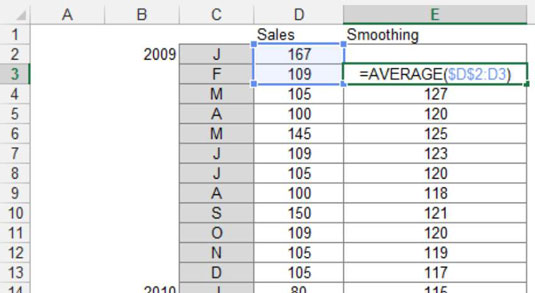
Šiame pavyzdyje antroje išlyginimo stulpelio eilutėje yra paprasta vidurkio formulė, kuri apskaičiuoja pirmojo ir antrojo duomenų taško vidurkį. Atminkite, kad nuoroda į pirmąjį duomenų tašką (ląstelė D2) yra užrakinta kaip absoliuti reikšmė su dolerio ($) ženklais. Taip užtikrinama, kad nukopijavus šią formulę, diapazonas padidės ir įtrauks visus ankstesnius duomenų taškus.
Kai formulė nukopijuota, kad užpildytų visą išlyginimo stulpelį, ją galima tiesiog įtraukti į diagramos duomenų šaltinį. Toliau pateiktame paveikslėlyje pavaizduoti išlyginti duomenys, atvaizduoti kaip linijinė diagrama.
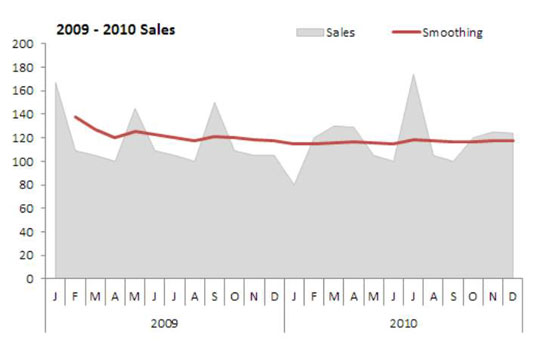
Kartais gali prireikti įterpti neįprastą simbolį į Word 2010 dokumentą. Perskaitykite, kaip lengvai tai padaryti su mūsų patarimais ir simbolių sąrašu.
„Excel 2010“ naudoja septynias logines funkcijas – IR, FALSE, IF, IFERROR, NOT, OR ir TRUE. Sužinokite, kaip naudoti šias funkcijas efektyviai.
Sužinokite, kaip paslėpti ir atskleisti stulpelius bei eilutes programoje „Excel 2016“. Šis patarimas padės sutaupyti laiko ir organizuoti savo darbalapius.
Išsamus vadovas, kaip apskaičiuoti slankiuosius vidurkius „Excel“ programoje, skirtas duomenų analizei ir orų prognozėms.
Sužinokite, kaip efektyviai nukopijuoti formules Excel 2016 programoje naudojant automatinio pildymo funkciją, kad pagreitintumėte darbo eigą.
Galite pabrėžti pasirinktus langelius „Excel 2010“ darbalapyje pakeisdami užpildymo spalvą arba pritaikydami ląstelėms šabloną ar gradiento efektą.
Dirbdami su laiko kortelėmis ir planuodami programą „Excel“, dažnai pravartu lengvai nustatyti bet kokias datas, kurios patenka į savaitgalius. Šiame straipsnyje pateikiami žingsniai, kaip naudoti sąlyginį formatavimą.
Sužinokite, kaip sukurti diagramas „Word“, „Excel“ ir „PowerPoint“ programose „Office 365“. Daugiau informacijos rasite LuckyTemplates.com.
„Excel“ suvestinės lentelės leidžia kurti <strong>pasirinktinius skaičiavimus</strong>, įtraukiant daug pusiau standartinių skaičiavimų. Šiame straipsnyje pateiksiu detalius nurodymus, kaip efektyviai naudoti šią funkciją.
Nesvarbu, ar dievinate, ar nekenčiate Word gebėjimo išjuokti jūsų kalbos gebėjimus, jūs turite galutinį sprendimą. Yra daug nustatymų ir parinkčių, leidžiančių valdyti „Word“ rašybos ir gramatikos tikrinimo įrankius.





